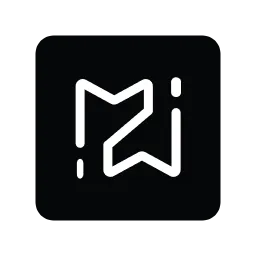hbuilder如何导入文件
在现代网页开发中,Hbuilder作为一款优秀的代码编辑器,受到许多开发者的青睐。无论是开发小程序、网页还是移动应用,Hbuilder都提供了强大的支持。然而,对于初学者而言,如何在Hbuilder中导入文件可能会成为一个小小的困扰。通过本文,我们将详细介绍如何有效地在Hbuilder中导入文件。

首先,打开Hbuilder软件,确保你的工作区已经创建。若您还没有项目,可以通过“新建项目”功能来创建一个。在新建项目时,选择适合自己需求的项目类型,然后按照提示完成基本设置。创建完毕后,你就能够看到一个结构清晰的项目文件夹。
接下来,导入文件的步骤相对简单。在Hbuilder的上方工具栏中,找到并点击“文件”菜单。会弹出一个下拉菜单,其中有“导入”选项。点击“导入”,系统会进入文件选择窗口。此时,你可以浏览本地磁盘,选择需要导入的文件。
文件类型上,Hbuilder支持各种常见的格式,如HTML、CSS、JavaScript等。此外,您也可以导入图片、音频或其他资源文件。这为开发者提供了很大的灵活性。在选择好要导入的文件后,点击“打开”,文件就会被添加到当前项目中。
值得注意的是,Hbuilder在导入文件时可能会提示您是否将其复制到项目文件夹中。建议您选择“是”,这样可以确保所有资源都集中在一个地方,便于管理与调用。

文件成功导入后,您可以在项目结构面板中找到刚刚导入的文件。接下来,您可以双击文件进行编辑。Hbuilder的代码提示与自动补全功能将大大提高您的工作效率。
不仅如此,Hbuilder还提供了丰富的插件和调试工具,以帮助开发者更好地进行调试和测试。例如,集成了浏览器调试工具,可以直接在应用中查看效果,因此,您可以实时观察代码的更改所带来的视觉效果。
总之,Hbuilder为文件导入提供了一种非常简便的方式,无论您是普通用户还是专业开发者,都能很快上手。掌握这一技能无疑将有助于提升您在网页或应用开发过程中的工作效率。希望本文对您有所帮助,祝您在编程之路上越走越顺畅!
268网络版权声明:以上内容除非特别说明,否则均可能来自网络综合整理呈现,仅作自查和内部分享!如对本内容有异议或投诉,敬请联系网站管理员,我们将尽快回复您,谢谢合作!